怎么用腾讯电脑管家粉碎无法删除的文件
1、第一步,我们看到桌面上的腾讯电脑管家

2、第二步,打开腾讯电脑管家,我们看到这个界面
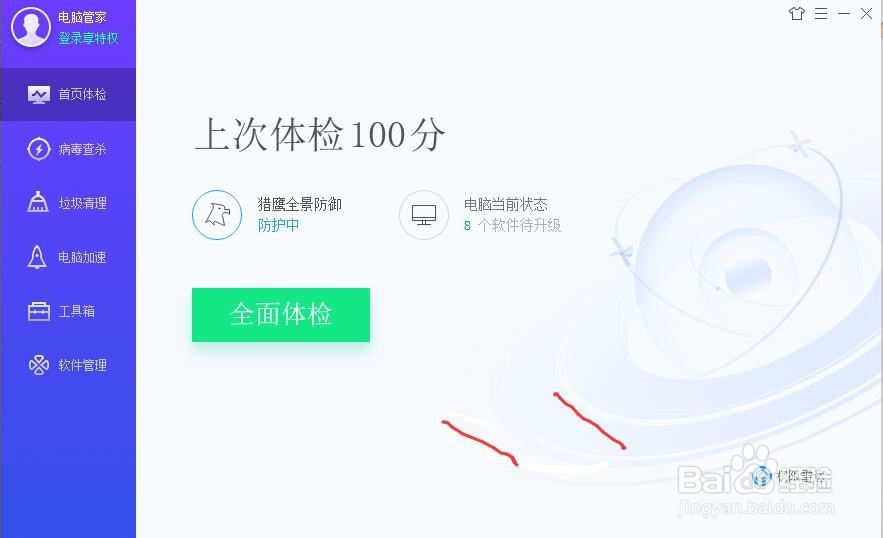
3、第三步,点击左边的工具箱
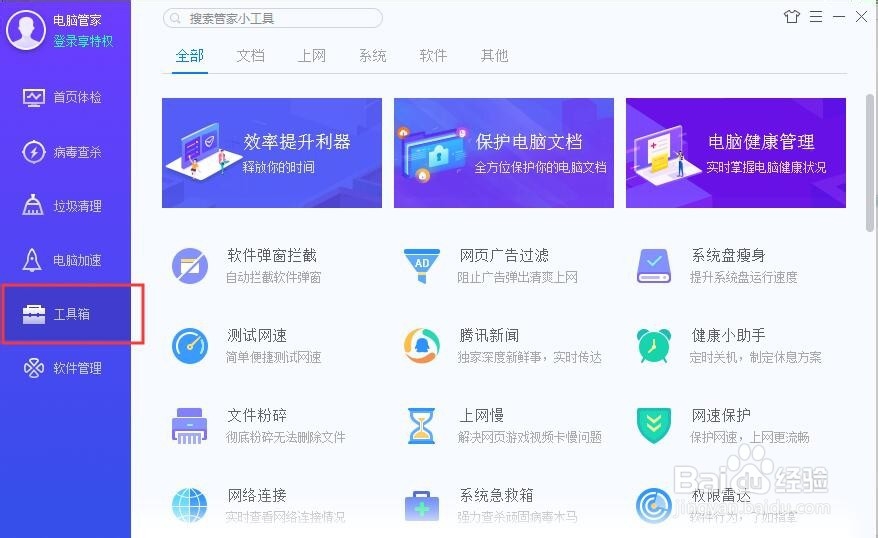
4、第四步,我们看到了右边的文件粉碎,我们等待点进去
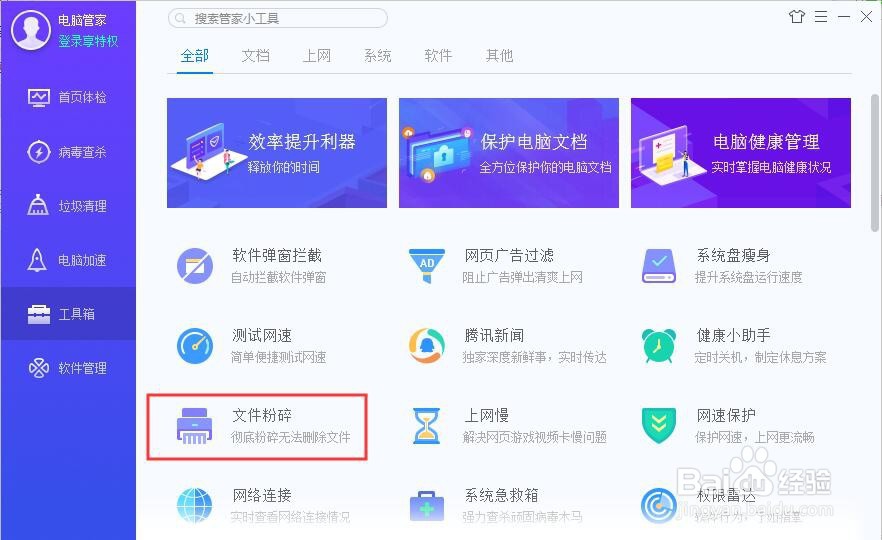
5、第五步,点击进来是这个样子的,这里有两种选择方式,可以添加文件,也可以添加目录,其实就是一个目的,粉碎文件
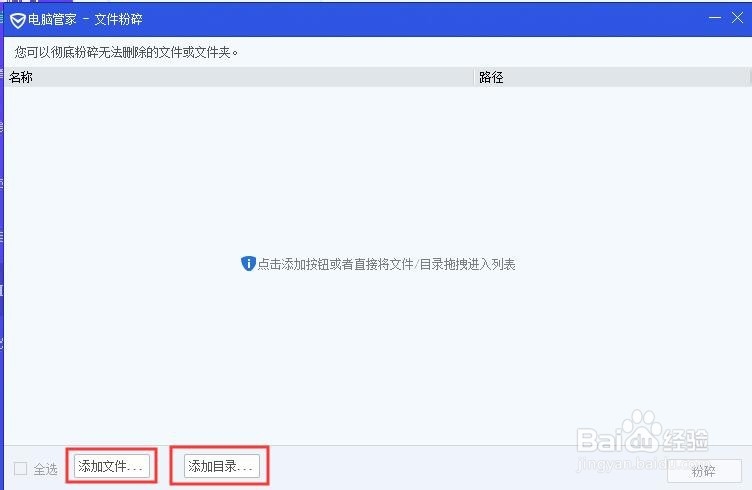
6、第六步,我们以粉碎文件,添加文件,做演示,点击添加文件,会弹出一个对话框,选择需要粉碎的文件,选择好后,点击打开,打开后,上面就有个等待粉碎的文件,我们点击粉碎按钮。这时会提示,确定要进行粉碎吗,我们点击是,需要等待一段时间等它粉碎完,最后就会出来,粉碎成功的字样,已完成
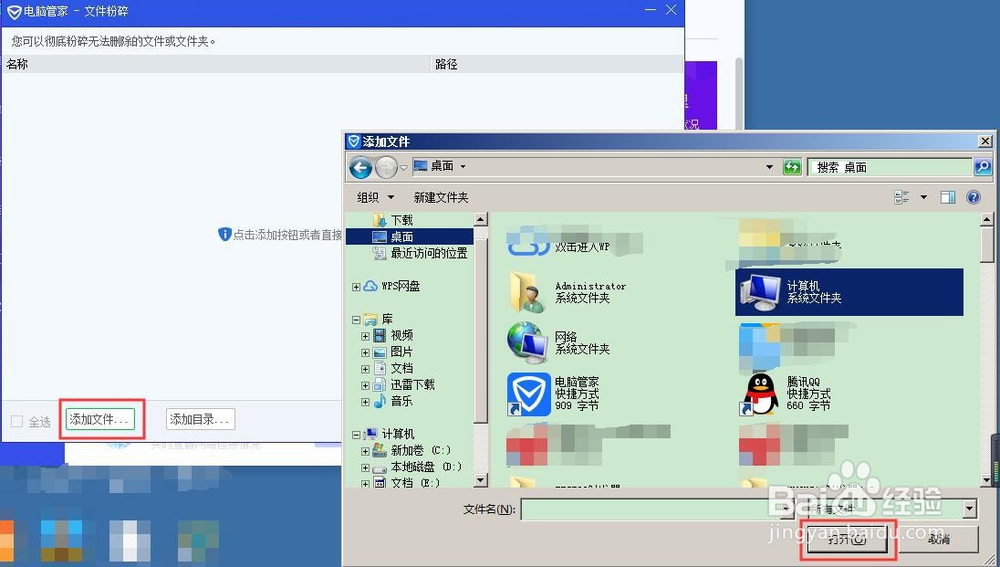
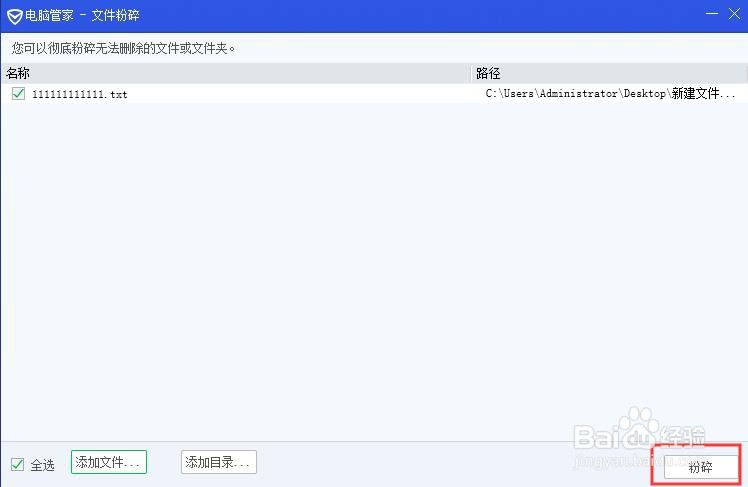
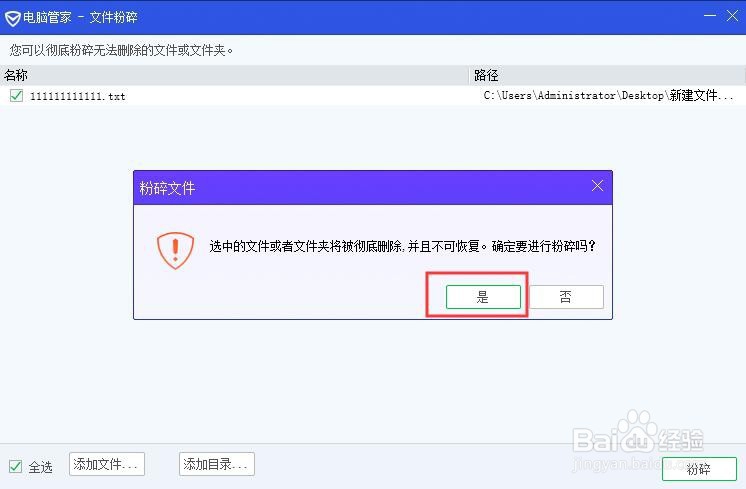

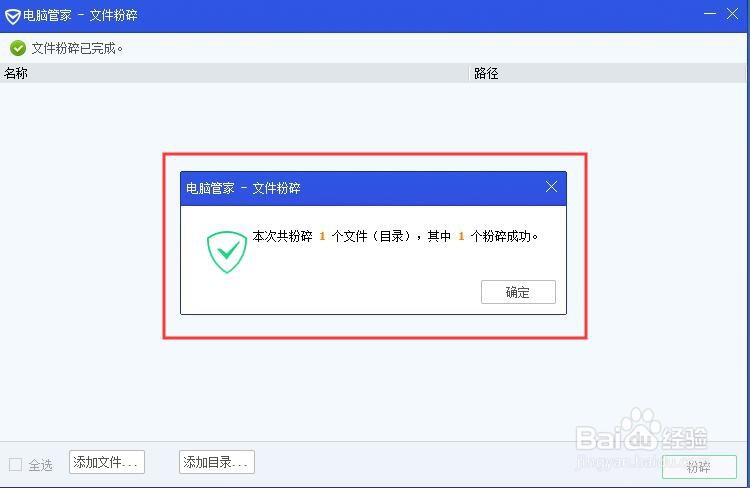
声明:本网站引用、摘录或转载内容仅供网站访问者交流或参考,不代表本站立场,如存在版权或非法内容,请联系站长删除,联系邮箱:site.kefu@qq.com。
阅读量:95
阅读量:142
阅读量:57
阅读量:38
阅读量:147